|
<< Click to Display Table of Contents >> Расписание, события и промежуточные точки рейса |
  
|
|
<< Click to Display Table of Contents >> Расписание, события и промежуточные точки рейса |
  
|
В карточке рейса справа вкладки Основные данные расположена дополнительная вкладка Расписание, события и промежуточные точки.
На вкладке регистрируется и отражается информация:
•РАСПИСАНИЕ рейса (планируемые операции по рейсу) >>
•СОБЫТИЯ рейса (фактические операции по рейсу) >>
•ПРОМЕЖУТОЧНЫЕ ТОЧКИ рейса
И плановые операции и фактические могут быть зарегистрированы для каждого пункта рейса, включая и промежуточные пункты.
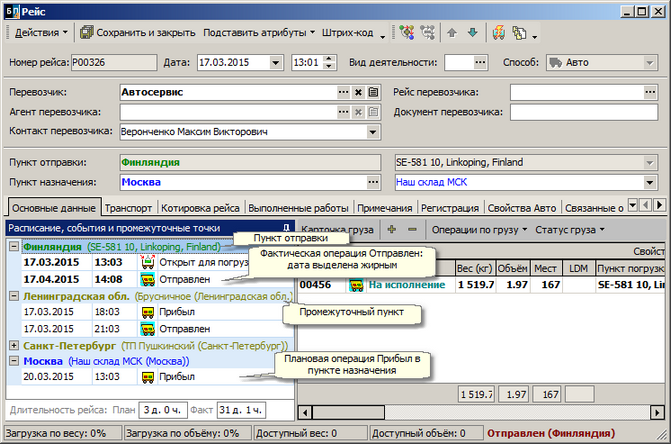
Все основные команды для действии, выполняемых на вкладке Расписание, события и промежуточные точки, расположены в контекстном меню данной вкладки ( вызов осуществляется кликом правой кнопки мыши по любому месту вкладки).
В контекстном меню расположены две команды, отвечающие за вывод данных в этой вкладке: Показать "Дата факт" и Длительность рейса.
Показать "Дата факт"
Если данная опция отключена, то расписание на вкладке будет выводиться в сжатом виде: каждая фактическая операция будет закрывать аналогичную плановую операцию. Отличить фактическую операцию от плановой при таком варианте вывода данных можно по начертанию: дата и время фактической операции выделяются жирным шрифтом.
При включенной опции в расписании выводятся в отдельные столбца дата и время как фактической, так и плановой операции.
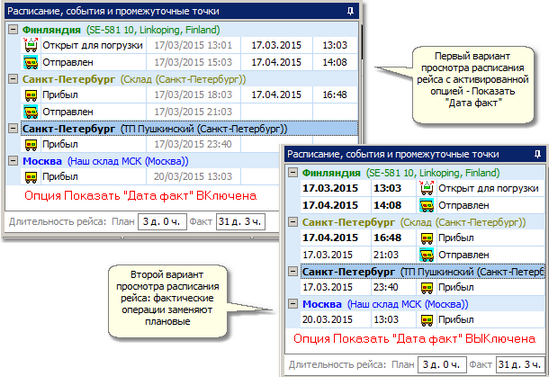
Длительность рейса
При включении данной опции в контекстном меню внизу вкладки Расписание, события и промежуточные точки появится дополнительная панель с длительностью рейса по плану и по факту.
Промежуточные пункты
Все данные расписания рейса группируются по точкам его следования: пункт назначения и пункт отправления подставляются автоматически. Прочие необходимые промежуточные пункты добавляются прямо на вкладке Расписание, события и промежуточные точки.
1.Прикрепить в карточке рейса вкладку Расписание, события и промежуточные точки (справа она вкладке Основные данные), нажав 2.Воспользоваться один из действий ниже: •Вызвать контекстное меню, кликнув по любому месту вкладки Расписания, события и промежуточные точки, и выбрать команду Добавить промежуточный пункт. •Нажать кнопку 3.Выбрать населенный пункт в поле Регион и место обработки в поле Пункт. 4.Нажать кнопку ОК.
|
Внимание:
Если в промежуточном пункте не планируется совершать никаких действий, то можно заполнить только поле Регион. Поле Пункт, выбираемое из справочника Места обработки грузов, должно быть обязательно заполнено, если в пункте планируется загружать или выгружать грузы.
Также автоматически можно подставить в расписание рейса Пункты, запланированных в него, грузов (адрес забора и доставки груза) как из карточки Рейса (команда Добавить пункт(ы) выделенных грузов), так и при планировании рейса по грузам способом Совместная перевозка грузов или Последовательная перевозка грузов. >> Планирование грузов в рейс
Данный функционал может быть востребован при формировании рейса из многих грузов, которые либо загружаются в разных местах либо выгружаются.
1.Открыть карточку Рейса вкладка Основные данные. 2.Выделить груз (погруженный в рейс или запланированный). 3.Вызвать контекстное меню, кликнув по грузу правой кнопкой мыши, и выбрать команду Добавить пункты выбранных грузов. 4.Появится окно Добавить в маршрут рейса пункты груза, в котором справа в таблице со списком пунктов выделенного груза нужно установить галочки напротив пунктов, которые должны быть добавлены в расписание рейса. 5.Нажать кнопку Добавить пункты в маршрут.
|
Если рейс следует по стандарному маршруту, то для таких регулярных рейсов в системе можно выполнить автоматическое формирование содержимого вкладки Расписание, события и промежуточные точки.
1.В карточке рейса нажмите [...] в поле Рейс перевозчика. 2.В открывшемся справочнике Регулярные рейсы перевозчиков (расписание) выберите нужный рейс. >> Расписания рейсов перевозчиков 3.После выбора в карточке рейса заполнятся все пункты в расписании и плановые операции. |
1.Встать на название пункта на вкладке Расписание, события и промежуточные точки. 2.Встать курсором на название пункта, который нужно переместить. 3.Вызвать контекстное меню и выбрать команду Переместить выше или Переместить ниже.
|
1.Прикрепить в карточке рейса вкладку Расписание, события и промежуточные точки (справа она вкладке Основные данные), нажав 2.Встать курсором на название промежуточного пункта, который нужно удалить. 3.Воспользоваться один из действий ниже: •Вызвать контекстное меню и выбрать команду Удалить промежуточный пункт. •Нажать кнопку |
1.Прикрепить в карточке рейса вкладку Расписание, события и промежуточные точки (справа она вкладке Основные данные), нажав 2.Встать курсором на название промежуточного пункта, которым нужно изменить. 3.Вызвать контекстное меню и выбрать команду Изменить промежуточный пункт. 4.Изменить место обработки (поле Пункт) или/и населенный пункт (поле Регион). 5.Нажать кнопку ОК. |
Смотрите также